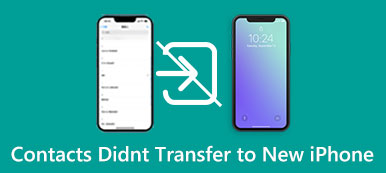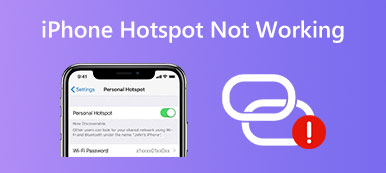Εάν έχετε προσπαθήσει ποτέ να καλέσετε κάποιον στο iPhone σας και αντιμετωπίσατε το Η τελευταία γραμμή δεν είναι πλέον διαθέσιμη μήνυμα σφάλματος, δεν είστε μόνοι. Αυτό το απογοητευτικό μήνυμα μπορεί να εμφανιστεί στην εφαρμογή Τηλέφωνο όταν προσπαθείτε να χρησιμοποιήσετε την κάρτα eSIM για να πραγματοποιήσετε μια κλήση. Αυτή η ανάρτηση θα διερευνήσει τις πιθανές αιτίες αυτού του μηνύματος σφάλματος και θα σας δώσει ορισμένα βήματα αντιμετώπισης προβλημάτων που μπορείτε να ακολουθήσετε όταν το iPhone σας λέει Last Line Nonger Nonger Available.

- Μέρος 1: Γιατί το iPhone δεν λέει πια την τελευταία γραμμή;
- Μέρος 2: 10 Γρήγορες επιδιορθώσεις στο σφάλμα τελευταίας γραμμής που δεν είναι πλέον διαθέσιμο
- Μέρος 3: Διορθώστε όλα τα προβλήματα iPhone με λογισμικό One-Solution
- Μέρος 4: Συχνές ερωτήσεις σχετικά με την τελευταία γραμμή που δεν είναι πλέον διαθέσιμη
Μέρος 1: Γιατί το iPhone δεν λέει πια την τελευταία γραμμή;
Οι χρήστες iPhone μπορεί περιστασιακά να συναντήσουν ένα μήνυμα σφάλματος που λέει ότι "Η τελευταία γραμμή δεν είναι πλέον διαθέσιμη" και αναρωτιούνται ποιο είναι το νόημα. Συνήθως, αυτό το σφάλμα παρουσιάζεται συνήθως όταν ο προεπιλεγμένος φορέας SIM δεν υποστηρίζει VoLTE (Φωνή μέσω LTE) και εξαιτίας αυτού το iPhone επανέρχεται αυτόματα σε 3G ή 2G (που δεν υποστηρίζει VoLTE) και δεν μπορεί να συνδεθεί στο δίκτυο χρησιμοποιώντας την τελευταία γραμμή που χρησιμοποιήσατε για την πραγματοποίηση κλήσεων. Ως αποτέλεσμα, βλέπετε το σφάλμα "Τελευταία γραμμή δεν είναι πλέον διαθέσιμη", ακολουθούμενο από "Θέλετε να καλέσετε χρησιμοποιώντας τη γραμμή που απομένει;" προτροπή.
Εάν χρησιμοποιείτε iPhone με λειτουργία διπλής SIM ή eSIM, ενδέχεται να μην μπορείτε να πραγματοποιήσετε μια κλήση χρησιμοποιώντας το πιο πρόσφατο ιστορικό κλήσεων (προεπιλεγμένη ή κύρια SIM). Αντίθετα, θα σας ζητηθεί να χρησιμοποιήσετε την υπόλοιπη γραμμή (τη δευτερεύουσα SIM). Αυτό σημαίνει το σφάλμα "Τελευταία γραμμή δεν είναι πλέον διαθέσιμη".
Μέρος 2: 10 Γρήγορες επιδιορθώσεις στο σφάλμα τελευταίας γραμμής που δεν είναι πλέον διαθέσιμο
Αφού μάθετε γιατί εμφανίζεται το σφάλμα "Τελευταία γραμμή δεν είναι πλέον διαθέσιμη", ίσως θέλετε να μάθετε πώς να το διορθώσετε για να πραγματοποιείτε κανονικά κλήσεις στο iPhone σας. Ακολουθούν ορισμένες γρήγορες διορθώσεις που μπορείτε να δοκιμάσετε να διορθώσετε το σφάλμα "Τελευταία γραμμή δεν είναι πλέον διαθέσιμη".
1. Ελέγξτε τη σύνδεση στο Internet
Βεβαιωθείτε ότι το iPhone σας είναι συνδεδεμένο στο διαδίκτυο είτε μέσω Wi-Fi είτε μέσω δεδομένων κινητής τηλεφωνίας. Μπορείτε να το ελέγξετε ανοίγοντας μια ιστοσελίδα ή χρησιμοποιώντας μια διαφορετική εφαρμογή που απαιτεί πρόσβαση στο Διαδίκτυο.
2. Ενεργοποιήστε και απενεργοποιήστε τη λειτουργία πτήσης
Μπορείτε να δοκιμάσετε να ενεργοποιήσετε και να απενεργοποιήσετε τη λειτουργία πτήσης στο iPhone σας για να διορθώσετε το σφάλμα "Τελευταία γραμμή δεν υπάρχει μόνος διαθέσιμος". Απλώς σύρετε προς τα κάτω από την επάνω δεξιά γωνία της οθόνης του iPhone σας για να ανοίξετε το Κέντρο Ελέγχου, στη συνέχεια πιέστε Λειτουργία πτήσης κουμπί, περιμένετε δευτερόλεπτα, πατήστε ξανά το κουμπί για να το απενεργοποιήσετε.

3. Επανεκκινήστε το iPhone
Μερικές φορές η επανεκκίνηση του iPhone σας μπορεί να επιλύσει τυχόν προσωρινά σφάλματα λογισμικού. Μπορείτε να δοκιμάσετε αυτήν τη μέθοδο όταν δεν μπορείτε να βρείτε γιατί το τηλέφωνό σας λέει Last Line Nonger Nonger Available.
4. Διαγράψτε το ιστορικό πρόσφατων κλήσεων
Εάν λάβετε το σφάλμα "Τελευταία γραμμή δεν είναι πλέον διαθέσιμη" όταν καλείτε μια επαφή ή έναν αριθμό στη λίστα "Πρόσφατα", διαγράψτε το αρχείο κλήσεων που σχετίζεται με τον αριθμό και δοκιμάστε ξανά. Εάν διαπιστώσετε ότι το σφάλμα εμφανίζεται σε όλους τους αριθμούς στη λίστα "Πρόσφατα" του iPhone σας, τότε διαγράψτε ολόκληρο το ιστορικό κλήσεων.5. Απενεργοποιήστε την κλήση Wi-Fi
Μια άλλη γρήγορη λύση που πρέπει να δοκιμάσετε είναι η απενεργοποίηση των κλήσεων Wi-Fi. Η κλήση Wi-Fi σάς δίνει τη δυνατότητα να πραγματοποιείτε και να λαμβάνετε κλήσεις μέσω Wi-Fi σε περιοχές που έχουν χαμηλή ισχύ σήματος κινητής τηλεφωνίας, αλλά μπορεί να προκαλέσει διενέξεις και να οδηγήσει στο σφάλμα "Τελευταία γραμμή δεν είναι πλέον διαθέσιμη" στο iPhone σας.
Για να απενεργοποιήσετε τις κλήσεις Wi-Fi, μεταβείτε στη διεύθυνση σας ρυθμίσεις app, πατήστε Δεδομένα κινητής τηλεφωνίας/κινητής τηλεφωνίαςκαι μετά Wi-Fi Κλήση. Τώρα απενεργοποιήστε τον διακόπτη δίπλα Wi-Fi Κλήση σε αυτό το iPhone.
6. Ενημέρωση στην πιο πρόσφατη έκδοση iOS
Βεβαιωθείτε ότι το iPhone σας εκτελεί την πιο πρόσφατη έκδοση του iOS. Εάν υπάρχει διαθέσιμη ενημέρωση, πραγματοποιήστε λήψη και εγκατάσταση.

7. Επαναφορά ρυθμίσεων δικτύου
Η επαναφορά των ρυθμίσεων του δικτύου σας μπορεί να επιλύσει τυχόν προβλήματα που σχετίζονται με τη σύνδεση του iPhone σας στο Διαδίκτυο. μεταβείτε στο ρυθμίσεις app και πατήστε Επαναφορά ρυθμίσεων δικτύου από Επαναφορά. Λάβετε υπόψη ότι αυτό θα διαγράψει τους κωδικούς πρόσβασης Wi-Fi και τις ρυθμίσεις VPN.
8. Απενεργοποιήστε την αυτόματη επιλογή δικτύου
Ανοίξτε το ρυθμίσεις εφαρμογή, πλοηγηθείτε σε Κυτταρική > Επιλογή δικτύου, μετά στρίψτε Αυτόματο μακριά από.
9. Τοποθετήστε ξανά την κάρτα SIM
Εάν χρησιμοποιείτε μια φυσική κάρτα SIM ως προεπιλεγμένη γραμμή, μπορείτε να την αφαιρέσετε και στη συνέχεια να την τοποθετήσετε ξανά για να διορθώσετε το σφάλμα «Τελευταία γραμμή δεν είναι πλέον διαθέσιμη».
10. Ελέγξτε την κατάσταση τηλεφωνικής γραμμής
Επικοινωνήστε με τον πάροχο υπηρεσιών σας για να επιβεβαιώσετε ότι η τηλεφωνική σας γραμμή είναι ενεργή και σε καλή κατάσταση. Εάν η γραμμή σας έχει αποσυνδεθεί, ίσως χρειαστεί να επανενεργοποιήσετε ή να εγγραφείτε σε ένα νέο πρόγραμμα υπηρεσιών. Και θα πρέπει να ελέγξετε τα δεδομένα κινητής τηλεφωνίας στην κάρτα eSIM. Διαφορετικά, ενδέχεται να μην μπορείτε να πραγματοποιήσετε μια κλήση.
Μέρος 3: Διορθώστε όλα τα προβλήματα iPhone με λογισμικό One-Solution
Εάν έχετε δοκιμάσει όλες τις λύσεις που παρουσιάστηκαν παραπάνω, αλλά εξακολουθείτε να μην έχετε τύχη να διορθώσετε το πρόβλημα Last Line No Longer Available, μπορείτε να χρησιμοποιήσετε Αποκατάσταση συστήματος Apeaksoft iOS. Αυτό το λογισμικό μπορεί να αντιμετωπίσει όλα τα είδη προβλημάτων συστήματος iOS. Υποστηρίζει όλα τα μοντέλα iPhone και τις εκδόσεις iOS και μπορεί να επαναφέρει τη συσκευή στην κανονική της κατάσταση με λίγα μόνο κλικ.

4,000,000 + Λήψεις
Διορθώστε διάφορα ζητήματα συστήματος iOS, όπως το σφάλμα Last Line No Longer Available, τη λειτουργία ανάκτησης, τη λειτουργία DFU, την ασπρόμαυρη/μπλε/λευκή οθόνη κ.λπ.
Παρέχετε δύο τρόπους επισκευής για να αντιμετωπίσετε εύκολα ή πολύπλοκα ζητήματα.
Υποβαθμίστε ή αναβαθμίστε το iOS για να απαλλαγείτε από τη συσκευή iOS από διάφορα σφάλματα.
Εργαστείτε με όλες τις εκδόσεις συστήματος iOS και τα μοντέλα συσκευών iOS.
Τώρα ακολουθήστε τον παρακάτω οδηγό για να χρησιμοποιήσετε το Apeaksoft iOS System Recovery για να διορθώσετε την "Τελευταία γραμμή που δεν είναι πλέον διαθέσιμη" στο iPhone σας.
Βήμα 1Συνδέστε το iPhone σας στον υπολογιστή σας χρησιμοποιώντας ένα καλώδιο USB και ξεκινήστε το πρόγραμμα. Κάντε κλικ στο Αρχική κουμπί για να ξεκινήσει η διαδικασία ανίχνευσης για τυχόν προβλήματα που προκαλούν την τελευταία γραμμή που δεν είναι πλέον διαθέσιμη στο iPhone.

Βήμα 2Μετά τη διαδικασία ανίχνευσης, το πρόγραμμα θα εμφανίσει πληροφορίες σχετικά με το iPhone σας στην οθόνη. Μπορείτε πρώτα να κάνετε κλικ στο Δωρεάν γρήγορη επιδιόρθωση κουμπί για να επιλύσετε το ζήτημα «Τελευταία γραμμή δεν είναι πλέον διαθέσιμη».

Βήμα 3Εάν η γρήγορη επιδιόρθωση είναι ανεπαρκής, μπορείτε να κάνετε κλικ στο σταθερός κουμπί για να επιλέξετε ανάμεσα σε δύο λειτουργίες για τη διόρθωση της συσκευής σας: Αρχικό or Προηγμένη λειτουργία. Μπορείτε να τα χρησιμοποιήσετε για να αντιμετωπίσετε διαφορετικά προβλήματα iOS.

Βήμα 4Τα δεδομένα σας θα διατηρηθούν εάν κάνετε κλικ στο Τυπική λειτουργία κουμπί. Και μπορείτε να κάνετε κλικ στο Επιβεβαιώνω κουμπί για να ξεκινήσετε την επιδιόρθωση κάποιων απλών προβλημάτων στο iPhone σας.

Βήμα 5Εάν η τυπική λειτουργία δεν μπορούσε να διορθώσει το σφάλμα "Τελευταία γραμμή δεν είναι πλέον διαθέσιμη" στο iPhone σας, μπορείτε να απευθυνθείτε στο Προηγμένη λειτουργία. Αλλά να γνωρίζετε ότι αυτή η λειτουργία θα διαγράψει όλα τα δεδομένα στη συσκευή iOS. Εάν μπορείτε να αποδεχτείτε αυτό το αποτέλεσμα, μπορείτε να δημιουργήσετε ένα αντίγραφο ασφαλείας των σημαντικών δεδομένων στο iPhone σας και, στη συνέχεια, να χρησιμοποιήσετε το Προηγμένη λειτουργία για να διορθώσετε το σφάλμα «Τελευταία γραμμή δεν είναι πλέον διαθέσιμη».
Αφού εισέλθετε στη Προηγμένη λειτουργία, επιλέξτε ένα κατάλληλο υλικολογισμικό για λήψη σύμφωνα με τον τύπο και το μοντέλο της συσκευής σας iOS και, στη συνέχεια, ακολουθήστε τις οδηγίες που εμφανίζονται στην οθόνη για να ολοκληρώσετε την επιδιόρθωση.

Μέρος 4: Συχνές ερωτήσεις σχετικά με την τελευταία γραμμή που δεν είναι πλέον διαθέσιμη
Ερώτηση 1. Μπορώ να αποτρέψω το σφάλμα Last Line No Longer Available στο iPhone μου;
Όχι. Ενώ ενδέχεται να μην μπορείτε να αποτρέψετε την εμφάνιση του μηνύματος, μπορείτε να βεβαιωθείτε ότι η τηλεφωνική γραμμή σας είναι ενεργή και η σύνδεση δικτύου σας είναι σταθερή και σταθερή. Μπορείτε επίσης να διατηρείτε ενημερωμένο το λογισμικό του iPhone σας και να ακούτε προσεκτικά τις κλήσεις με χωρίς αναγνώριση κλήσης στο iPhone σας.
Ερώτηση 2. Μπορώ να τηλεφωνήσω εάν δω το μήνυμα "Τελευταία γραμμή δεν είναι πλέον διαθέσιμη";
Ναί. Μπορείτε ακόμα να πραγματοποιείτε κλήσεις χρησιμοποιώντας μια εναλλακτική τηλεφωνική γραμμή που προσφέρει το iPhone σας. Ωστόσο, εάν υπάρχει πρόβλημα με το δίκτυο ή τη γραμμή τηλεφώνου σας, ενδέχεται να μην μπορείτε να πραγματοποιήσετε κλήσεις.
Ερώτηση 3. Το μήνυμα Τελευταία γραμμή δεν είναι πλέον διαθέσιμη ισχύει μόνο για τηλεφωνικές κλήσεις;
Όχι, αυτό το μήνυμα μπορεί επίσης να εμφανιστεί όταν προσπαθείτε να στείλετε μηνύματα κειμένου ή να χρησιμοποιήσετε άλλες λειτουργίες που σχετίζονται με το τηλέφωνο στο iPhone σας, όπως το FaceTime ή το iMessage.
Ερώτηση 4. Πώς μπορώ να αλλάξω την προτιμώμενη γραμμή στο iPhone μου;
Για να αλλάξετε την προτιμώμενη γραμμή στο iPhone σας, μπορείτε να ακολουθήσετε αυτά τα βήματα:
Βήμα 1. Ανοίξτε την εφαρμογή "Ρυθμίσεις" στο iPhone σας. Στη συνέχεια, κάντε κύλιση προς τα κάτω και πατήστε "Τηλέφωνο" (ή "Δεδομένα κινητής τηλεφωνίας" εάν θέλετε να αλλάξετε την προτιμώμενη γραμμή για τη χρήση δεδομένων).
Βήμα 2. Αναζητήστε την επιλογή που ονομάζεται "Κύρια" ή "Προτιμώμενη Γραμμή" (η ακριβής διατύπωση μπορεί να διαφέρει ανάλογα με το μοντέλο του iPhone και τον πάροχο).
Βήμα 3. Πατήστε στην επιλογή προτιμώμενης γραμμής και επιλέξτε την επιθυμητή γραμμή ή την κάρτα SIM που θέλετε να ορίσετε ως κύρια ή προτιμώμενη γραμμή.
Βήμα 4. Αποθηκεύστε τις αλλαγές βγαίνοντας από τις ρυθμίσεις ή πατώντας το κουμπί "Τέλος" εάν σας ζητηθεί.
Λάβετε υπόψη ότι η επιλογή αλλαγής της προτιμώμενης γραμμής μπορεί να είναι διαθέσιμη μόνο εάν έχετε ενεργές πολλές γραμμές τηλεφώνου ή κάρτες SIM στο iPhone σας, όπως στην περίπτωση των iPhone με δύο SIM. Εάν δεν βλέπετε την επιλογή, μπορεί να οφείλεται στο ότι το iPhone σας δεν μπορεί να χρησιμοποιήσει πολλές γραμμές ή η εταιρεία κινητής τηλεφωνίας σας δεν υποστηρίζει αυτήν τη δυνατότητα.
Ερώτηση 5. Γιατί το iPhone μου λέει SOS;
Σύμφωνα με την Apple, εάν δείτε SOS ή «Μόνο SOS» στη γραμμή κατάστασης, η συσκευή σας δεν είναι συνδεδεμένη σε δίκτυο, αλλά μπορείτε ακόμα να πραγματοποιείτε κλήσεις έκτακτης ανάγκης. Για να μάθετε περισσότερα σχετικά με τον λόγο και τις διορθώσεις του, μπορείτε να διαβάσετε αυτήν την ανάρτηση: Γιατί το iPhone λέει SOS μόνο στο iPhone και πώς να διορθώσετε το πρόβλημα.
Συμπέρασμα
Συμπερασματικά, το Η τελευταία γραμμή δεν είναι πλέον διαθέσιμη Το μήνυμα σφάλματος στην εφαρμογή Τηλέφωνο σε ένα iPhone μπορεί να είναι ένα απογοητευτικό ζήτημα που πρέπει να αντιμετωπίσετε. Ωστόσο, με τα βήματα αντιμετώπισης προβλημάτων που περιγράφονται σε αυτό το άρθρο, μπορείτε να διορθώσετε και να το αποτρέψετε η κλήση απέτυχε στο iPhone πρόβλημα να ξανασυμβεί. Εάν εξακολουθείτε να αντιμετωπίζετε προβλήματα αφού δοκιμάσετε αυτά τα βήματα, μη διστάσετε να κάνετε λήψη του Apeaksoft iOS System Recovery. Αυτό το λογισμικό θα μπορούσε να λύσει γρήγορα το ζήτημα της τελευταίας γραμμής του iPhone που δεν είναι πλέον διαθέσιμη και περισσότερα προβλήματα συστήματος iOS.



 Αποκατάσταση στοιχείων iPhone
Αποκατάσταση στοιχείων iPhone Αποκατάσταση συστήματος iOS
Αποκατάσταση συστήματος iOS Δημιουργία αντιγράφων ασφαλείας και επαναφορά δεδομένων iOS
Δημιουργία αντιγράφων ασφαλείας και επαναφορά δεδομένων iOS iOS οθόνη εγγραφής
iOS οθόνη εγγραφής MobieTrans
MobieTrans Μεταφορά iPhone
Μεταφορά iPhone iPhone Γόμα
iPhone Γόμα Μεταφορά μέσω WhatsApp
Μεταφορά μέσω WhatsApp Ξεκλείδωμα iOS
Ξεκλείδωμα iOS Δωρεάν μετατροπέας HEIC
Δωρεάν μετατροπέας HEIC Αλλαγή τοποθεσίας iPhone
Αλλαγή τοποθεσίας iPhone Android Ανάκτηση Δεδομένων
Android Ανάκτηση Δεδομένων Διακεκομμένη εξαγωγή δεδομένων Android
Διακεκομμένη εξαγωγή δεδομένων Android Android Data Backup & Restore
Android Data Backup & Restore Μεταφορά τηλεφώνου
Μεταφορά τηλεφώνου Ανάκτηση δεδομένων
Ανάκτηση δεδομένων Blu-ray Player
Blu-ray Player Mac Καθαριστικό
Mac Καθαριστικό DVD Creator
DVD Creator Μετατροπέας PDF Ultimate
Μετατροπέας PDF Ultimate Επαναφορά κωδικού πρόσβασης των Windows
Επαναφορά κωδικού πρόσβασης των Windows Καθρέφτης τηλεφώνου
Καθρέφτης τηλεφώνου Video Converter Ultimate
Video Converter Ultimate Πρόγραμμα επεξεργασίας βίντεο
Πρόγραμμα επεξεργασίας βίντεο Εγγραφή οθόνης
Εγγραφή οθόνης PPT σε μετατροπέα βίντεο
PPT σε μετατροπέα βίντεο Συσκευή προβολής διαφανειών
Συσκευή προβολής διαφανειών Δωρεάν μετατροπέα βίντεο
Δωρεάν μετατροπέα βίντεο Δωρεάν οθόνη εγγραφής
Δωρεάν οθόνη εγγραφής Δωρεάν μετατροπέας HEIC
Δωρεάν μετατροπέας HEIC Δωρεάν συμπιεστής βίντεο
Δωρεάν συμπιεστής βίντεο Δωρεάν συμπιεστής PDF
Δωρεάν συμπιεστής PDF Δωρεάν μετατροπέας ήχου
Δωρεάν μετατροπέας ήχου Δωρεάν συσκευή εγγραφής ήχου
Δωρεάν συσκευή εγγραφής ήχου Ελεύθερος σύνδεσμος βίντεο
Ελεύθερος σύνδεσμος βίντεο Δωρεάν συμπιεστής εικόνας
Δωρεάν συμπιεστής εικόνας Δωρεάν γόμα φόντου
Δωρεάν γόμα φόντου Δωρεάν εικόνα Upscaler
Δωρεάν εικόνα Upscaler Δωρεάν αφαίρεση υδατογραφήματος
Δωρεάν αφαίρεση υδατογραφήματος Κλείδωμα οθόνης iPhone
Κλείδωμα οθόνης iPhone Παιχνίδι Cube παζλ
Παιχνίδι Cube παζλ